こんばんは、NFR(@NFRlog)です。
PCでカーソルを動かす時何を使ってますか?
マウス?タッチパッド?
はたまたトラックポイント?トラックポイント良いよね。ThinkPad万歳。
今回は案外みんな使ってないトラックボールマウス ロジクール ERGO M575をレビューしていきます。
PC使ってて手首の痛みに悩んでいる人はトラックボールマウス、めっちゃおすすめです。

購入したきっかけ

プログラマーという生き物は四六時中パソコンの前に座ってマウス動かしたりキーボード叩いたりマウス動かしたりしているのですが、
いつからか手首の痛みや不快感に悩まされるようになりました。
朝は大丈夫でも昼になると手首をストレッチする回数が多くなり、
夕方過ぎるとちょっとした痛みが出てきてしまい…
これ以上酷使してたら手首壊れるんじゃないかと思ったので手首に負担がかかりにくいトラックボールマウスを購入しました。
ロジクール ERGO M575 情報
製品スペック
| 型番 | M575 |
| サイズ | 約 W10 × D13.4 × H4.8 cm |
| 重さ | 約 145g (電池含む) |
| 接続方法 | 2.4GHzワイヤレス接続(Unifying-USB) Bluetooth |
| ボタン数 | 5 |
| 特徴 | 電池式(単三電池1本) 傾斜角度付き |
外観

手のひらが当たる部分はなだらかなカーブではなくちょっとボコボコした形になってます。

ボタンは左右ボタン、ホイール(ミドルクリックのみ)、親指側に2つの計5つとなっています。
ホイールの左右チルトも無いシンプルなマウスですね。


小指を置く位置は若干へこんでいて、手を置いたときにちょうどひっかかってくれます。
このひっかかりが丁度良く、勢いよくトラックボールをグリグリするときも力が入れやすいです。

後ろから見ると小指部分のへこみがよくわかりますね。
ちょっとした事ですがこれがエルゴノミックデザインってやつでしょうな。エスカルゴみたいな名前だな。

正面から見るとよくわかりますが、マウスに若干傾斜が付いています。
目測ですが15°くらいでしょうか。

ロジクールのド定番M545と比較してみると、角度の付き方がよくわかりますね。

裏面にはすべり止めと電池ケース、電源スイッチ、接続切り替えスイッチ、トラックボールを取り外す用の穴があります。

電池ケース内にUSBレシーバーも格納されてます。M545とかと同じですね。

USBレシーバーはおなじみUnifying。
マウス然りキーボード然り、買い替えるとどんどん増える奴です。家に5個くらいある。
親指でトラックボールを動かすベーシックタイプ
ケンジントンの製品では、マウス中央にデカいトラックボールが付いているタイプなんかもありますが、
このロジクール ERGO M575は親指でトラックボールをクリクリさせるベーシックなマウスです。
手のひらにフィットする形状
マウスの形状は人間工学に基づいた設計だそうで手にフィットする形です。
また、マウス自体に角度がついているので無理に手首をひねることなく使えます。
ただ、マウスの角度は変えられないので注意が必要です。
上位モデルのロジクール MX ERGOであれば角度調整が可能なので、
より傾けた状態で使いたい人はロジクール MX ERGOを検討してもいいかもしれません。
背面でbluetoothとUSB2.4Gが切り替え可能


ロジクール ERGO M575はbluetoothとUSBレシーバー(Unifying)を使うことでPCと接続でき、
裏面のボタンを押すことで接続の切り替えが可能です。
現在の接続方法は切り替えボタンの上についているランプで判別可能で、
白ならUSBレシーバー、青ならBluetoothとなっています。
使用感レビュー
肩、楽。 手首、めっちゃ楽
トラックボールマウスを購入するきっかけとなった手首の痛みや違和感ですが、
ロジクール ERGO M575を使いだしてからびっくりするくらい楽になりました。
やっぱ手首を酷使するのは良くないですよ。手首壊れる。
常にマウスが定位置にあるので、キーボード⇔マウスの移動も楽です。
想像より早く慣れる

親指でカーソルを動かすとかそんな器用な事できるのか~?
と、購入前は思っていましたが、特に大きな問題もなく操作できました。
使い始めの時はどれだけボールを動かせばどれだけカーソルが動くのかが把握しきれず、
カーソルが行き過ぎてしまったり、逆に全然移動してくれなかったりしましたが、
2日もすれば普通のマウスと同じように動かしてましたね。
膝の上でも使える
リビングでソファーにもたれかかっているときや、デスクチェアを最大限倒してだらけながらPC触っているときは
だいたい膝の上にマウスを置いて使ってます。
普通のマウスならマウス自体を動かさなければならないのでこんな使い方できませんが、
トラックボールマウスなら親指さえ動けばどんな場所でも使えてGood
気になったポイント
接続方法の切り替えがちょっと面倒
接続方法の切り替えボタンは背面にあるため、
2つのPCを同時に使っているときなどは一度マウスを持ち上げて切り替えボタンを押さなければならないので面倒です。
もちろんFlow機能も付いてないです。
上位モデルのロジクール MX ERGOでは表面に切り替えボタンが付いているので切り替えも楽そうですね。 欲しい!
bluetoothの接続が時々切れる
bluetoothで接続していると時々接続が切れてマウスが反応しなくなります。
詳しい発生条件が分からず、状況を再現できないため対処方法が分からないのがつらい所…
電池の問題か混線だと思っていますが、常に接続を安定させたい場合はUSB接続にした方が良いです。
持ち運びには適さない大きさ
軽いですが通常のマウスと比べるとそこそこ大きいサイズなので持ち運びにはあまり適さないです。
大きめのトートバッグなら気にならないですが、高さがあるので薄いビジネスバッグには厳しいサイズ感です。
持ち運び用ケースも発売されていたりしますが、カバンに入れると結構幅を取りそうなので果たして便利なのか…
僕は購入当初は出社する際も持参していましたが、カバンがかさばってしょうがないので持参しなくなりました。
お手入れ方法
ボールの外し方
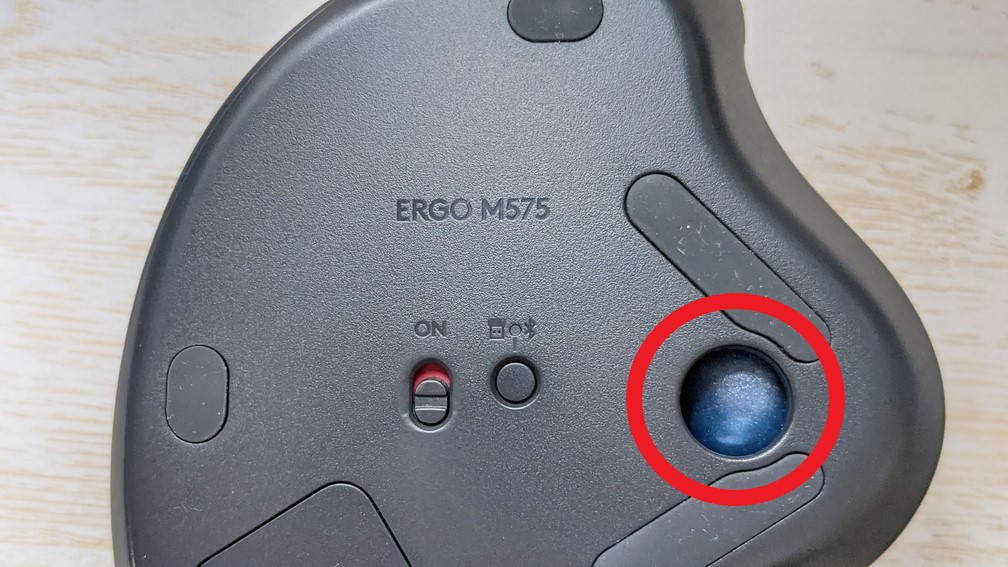
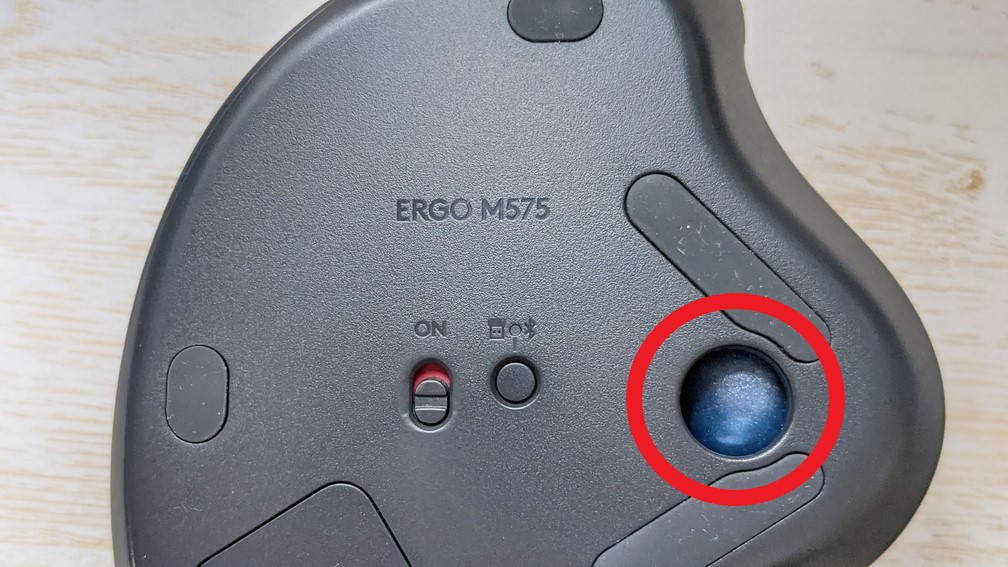
トラックボールの外し方は簡単で、
背面に空いている穴から見えるボールをグッと押し込むことでスポっと取れます。
お手入れはティッシュで十分


埃がたまる部分はトラックボールを支えている支柱部分で、
爪やティッシュなどで取る事も可能ですが、ティッシュでバーッと全体を拭くのが一番楽かと思います。
より丁寧に綺麗にしたい場合は細めの綿棒を使っても良いですね。
まとめ ベーシックなトラックボールマウスならERGO M575が大正解
ロジクール ERGO M575は初めてトラックボールマウスを買う人におすすめできるデバイス。
ホイールの左右チルトが無かったり、マウスの角度が変えられないなどありますが、
ベーシックなトラックボールマウスとしては十分に使いやすかったです。
Unifyingが使えるので、ロジクールユーザーなら接続も設定も楽ですし。
接続切り替えはちょっと面倒ですが、BluetoothとUnifyingで2デバイス接続できるので、
仕事用PCと私用PC両方で使いたい人や、
そもそもトラックボールマウスを買うのが初めてな人にはベストバイなんじゃないかなと思います。
以上、Flow機能を使いたくてロジクール MX ERGOを買おうか悩んでいるNFR(@NFRlog)でした。














